Исправлено: ПК не соответствует требованиям к оборудованию для Game DVR —
Microsoft очень старалась приспособить игровое сообщество к Windows 10. В Windows 10 приложение Xbox вернулось больше и сильнее, чем в Windows 8. В рамках попытки заставить консольных геймеров чувствовать себя как дома, Microsoft реализовала функцию под названием Game Видеорегистратор в Windows 10.
Что такое игровой видеорегистратор?
Игровой видеорегистратор позволяет геймерам на ПК снимать скриншоты со своих игр и спокойно записывать свой игровой процесс в фоновом режиме. Эта функция практически идентична той, что есть у Xbox One и PS4 уже много лет. Служба работает в фоновом режиме и начинает запись каждый раз, когда вы начинаете играть в игру. Когда вы делаете что-то легендарное в своей игре, вы можете автоматически получить последние 15 минут игрового процесса. Вы также можете использовать Game DVR для трансляции своих игр онлайн.
Игровой DVR теперь отключен для неподдерживаемых систем
Я знаю, это звучит круто, но у некоторых пользователей были серьезные проблемы с частотой кадров при использовании этой функции. Если у вас компьютер от низкого до среднего, скорее всего, игровой видеорегистратор съест достаточно системных ресурсов, чтобы вы могли снизить частоту кадров. Из-за этой проблемы Microsoft предприняла шаги для автоматического отключения этой службы для компьютеров, которые не соответствуют критериям оборудования.

С тихим обновлением Microsoft внезапно отключила эту функцию для многих компьютеров, которые ранее могли использовать Game DVR. Я помню, как опробовал эту функцию, когда вышла Windows 10. Он работал безупречно на моем ноутбуке Asus i7 (графический процессор Nvidia 630M) без каких-либо заметных падений частоты кадров. Но через некоторое время после обновления Fall Creator я снова попытался использовать Game DVR, чтобы выяснить, что мой компьютер больше не соответствует минимальным требованиям. Я точно знаю, что мой ноутбук может его взять, так как раньше пользовался сервисом.
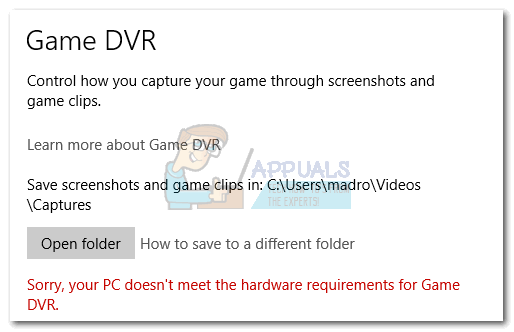
Вместо расчета графической вычислительной мощности вашего ПК, Windows будет сверять конфигурацию вашей системы со списком поддерживаемого оборудования. Если ваша видеокарта официально не поддерживается, Windows автоматически запретит вам использовать Game DVR. Даже если у вас есть SLI или Crossfire, вы все равно будете этим сервисом записи игр.
Игровой видеорегистратор довольно популярен, поэтому я считаю, что решение Microsoft затронуло многих пользователей. Тем не менее, есть способ обойти это ограничение и начать записывать свой игровой процесс, как вы привыкли.
Что делать, если игровой видеорегистратор не работает в Windows 10
Содержание:
- Убедитесь, что ваш компьютер совместим с Game DVR
- Перезапустите игру DVR Задача
- Сбросить Windows Store
- Обновить игру
- Удалить временные файлы
Переустановка Xbox Game Bar
Шаг 1. Запустите PowerShell от имени администратора и введите следующий апплет:
- Get-AppxPackage Microsoft.XboxGamingOverlay | Remove-AppxPackage
- Перезагрузите Windows 10 и следуйте шагу 2.

Шаг 2. Откройте Microsoft Store и в поиске напишите Xbox Game Bar. Далее просто установите его.

Что означают все эти кнопки?
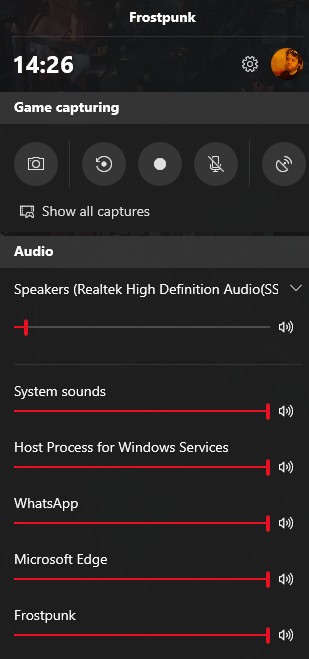
При включении Game Bar ваш курсор переходит в зону этого окна. Вы можете навести его на различные кнопки и посмотреть, для чего они, однако вот краткий обзор слева направо:
- Шестеренка открывает дополнительные настройки.
- Game capturing section дает доступ к панели управления скриншотами.
- Иконка с камерой делает скриншоты.
- Иконка записи со стрелочками отвечает за запись видео. Нажмите, чтобы записать прошедшие 30 секунду вашей игры, которые будут подгружены из буфера DVR (возможно, это нужно будет настроить отдельно через Настройки).
- Нажмите на эту кнопку, чтобы начать запись.
- Символ микрофона позволяет включить или выключить микрофон во время записи.
- Символ трансляции позволят вам стримить в подключенный аккаунт Mixer.
- Show all captures откроет папку со всеми сохраненными записями.
- Под всеми этими кнопками находится секция Аудио, которая нужна для контроля звука всех устройств и приложений, подключенных к вашему ПК.
Настройка DVR
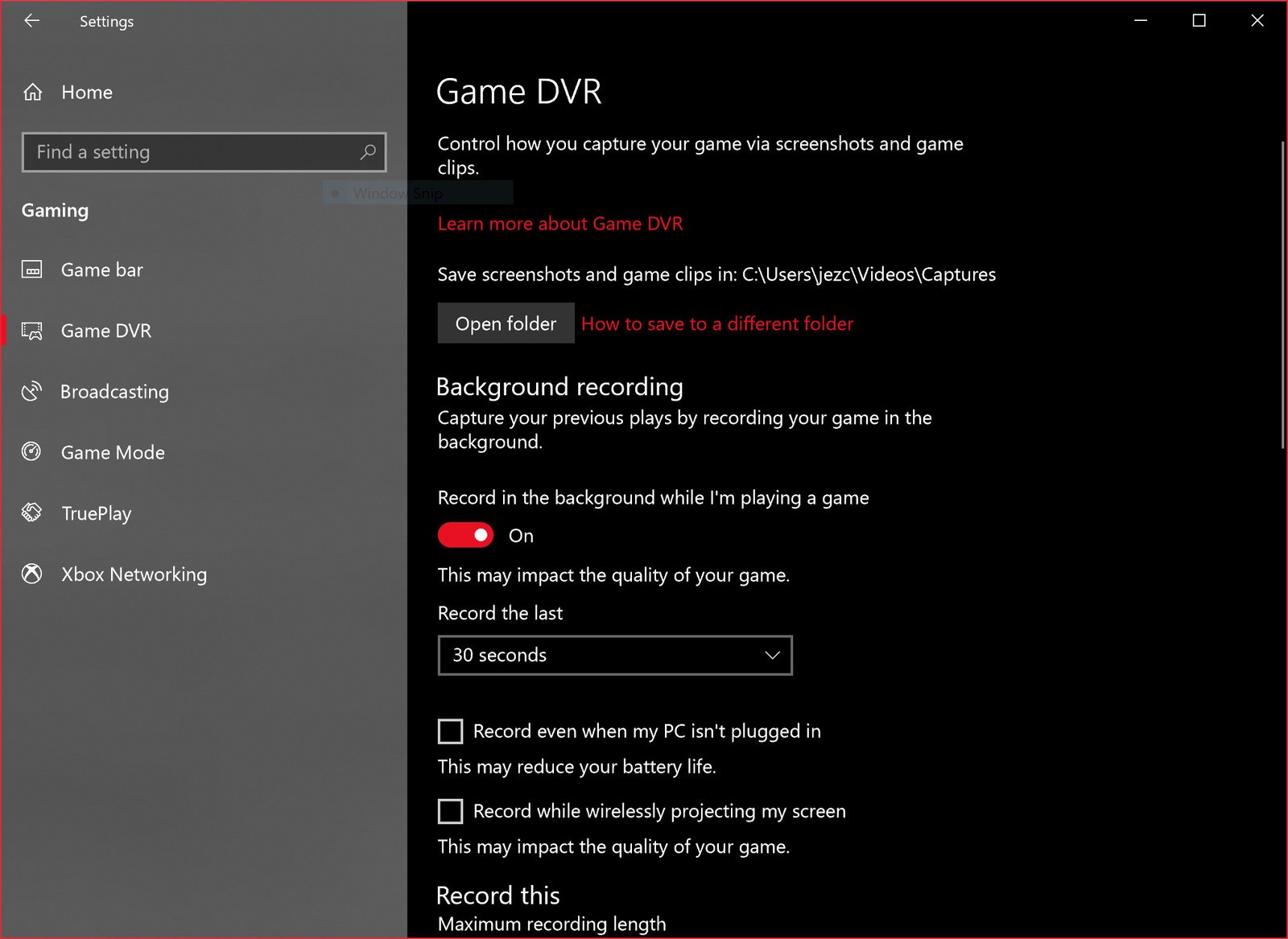
Когда дело доходит до записи видео и съемки скриншотов с помощью Game Bar, есть ряд настроек, которые вы можете изменить, чтобы улучшить запись. Вот краткая информация о том, где их найти и что можно исправить.
- Откройте меню Настройки, нажав на шестеренку в меню Пуск.
- Выберите пункт Игры в меню настроек.
- Выберите DVR, как показано выше.
Здесь вы можете настроить следующие параметры:
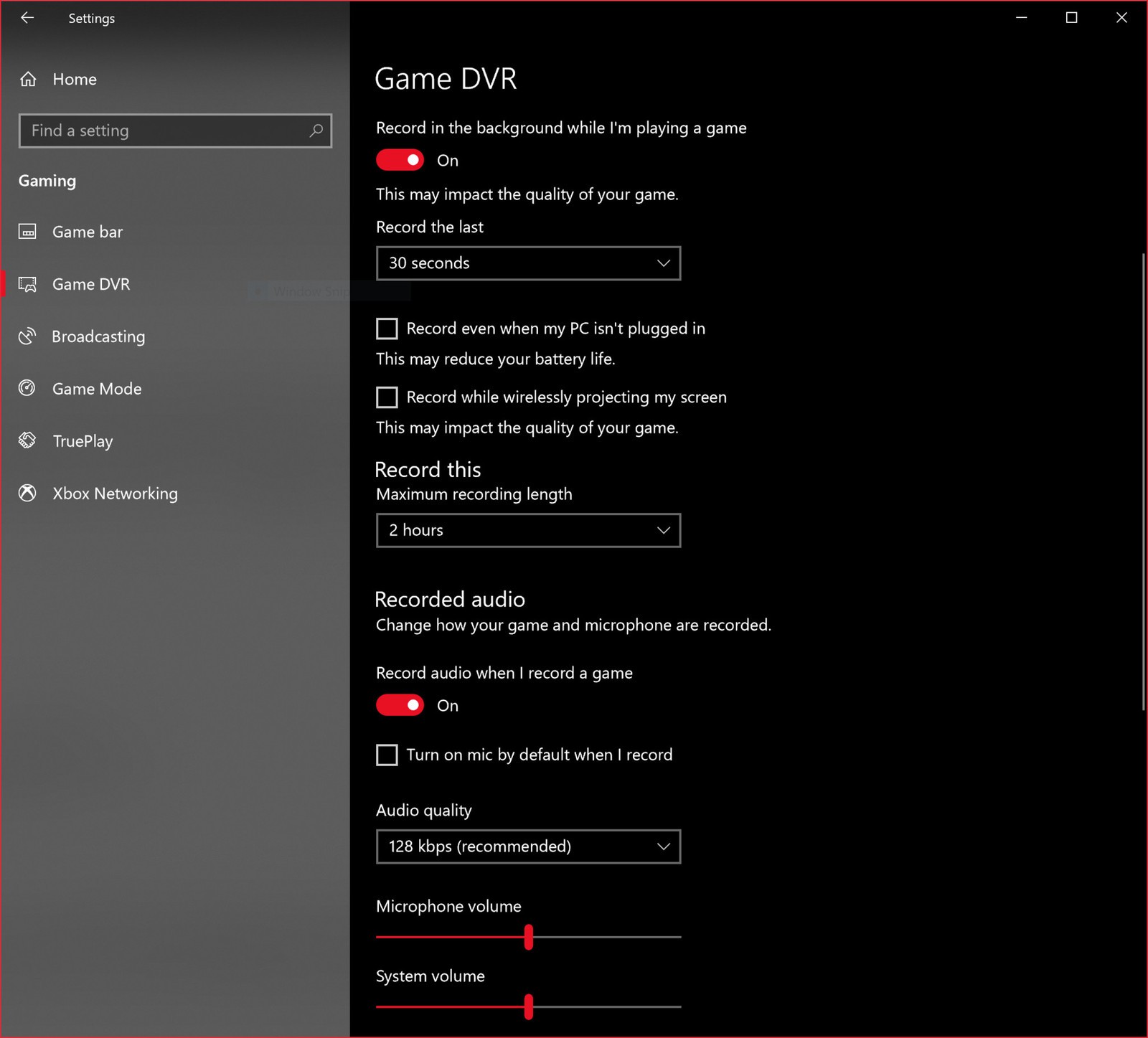
- Вы можете изменить местоположение сохраненных снимков.
- Установить DVR для поддержания фоновой записи для съемки последних моментов.
- Изменение настроек для сохранения фоновой записи (при включенной, выключенной батарее и т.д.).
- Изменить настройки записи звука, например, уровень громкости микрофона.
- Изменить качество записи, включая разрешение и частоту кадров (для лучшей производительности лучше выставить настройки пониже).
- Включить или отключить функцию захвата курсора на записи.
Заключение
Большинство людей склонны искать встроенные функции в Windows, когда дело доходит до записи экрана или других вещей. Если вам подходит программа записи экрана — Game Bar, это удобно, поскольку вам не нужно ничего устанавливать.
Если вы ищете более продвинутое приложение для записи экрана или Game Bar вам не подходит, iTop Screen Recorder — ваша лучшая альтернатива. Он интуитивно понятен и совместим со всеми версиями Windows. Попробуйте начать запись экрана ПК и открыть для себя больше возможностей бесплатно прямо сейчас.
Не удается записать прямо сейчас Ошибка Windows 10 Game Bar
Эта проблема зачастую возникает, когда ваш компьютер не может обрабатывать функции Game Bar и Game DVR — и это обычно происходит, когда у вас нет компьютера с высокой производительностью. Если у вас хорошая конфигурация, но вы все еще сталкиваетесь с этой проблемой, вы можете попробовать эти предложения.
Если вы недавно обновили свой компьютер, установочные файлы Xbox, возможно, были повреждены или неправильно настроены. Вам нужно переустановить приложение Xbox . Для этого вам нужно открыть PowerShell с правами администратора . Для этого нажмите Win + X и выберите Windows PowerShell (Admin) и запустите следующую команду:
Теперь откройте Windows Store, найдите приложение Xbox и установите его.
Как исправить ошибку Game DVR «К сожалению, этот компьютер не соответствует аппаратным требованиям» в Windows 10 с помощью Game DVR Congif .EXE
Шаг 1: Откройте Google.com в своем браузере и найдите загрузку game dvr config.exe. Нажмите на первый результат.
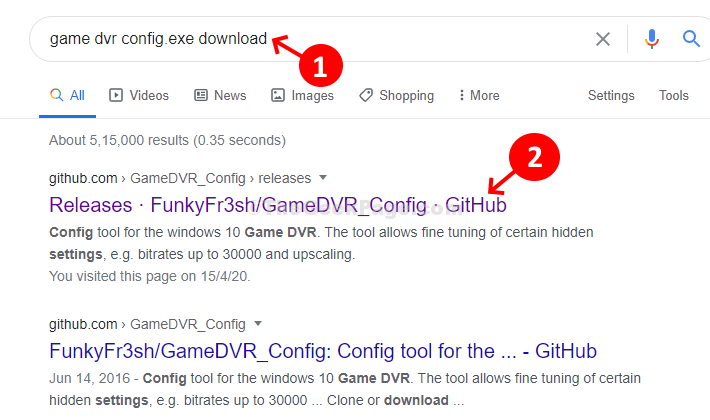
Шаг 2: Когда веб-страница открыта, прокрутите вниз, чтобы найти инструмент GameDVR_Config.exe в разделе «Активы». Нажмите на нее, чтобы загрузить инструмент.
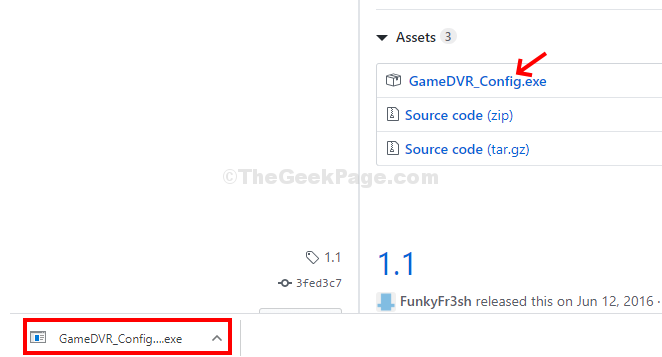
Шаг 3: Как только вы нажмете на загруженный файл .exe, он сразу откроет окно конфигурации игрового видеорегистратора. В окне найдите и отметьте опцию — Force Software MFT (16FPS + VBR) и выйдите.
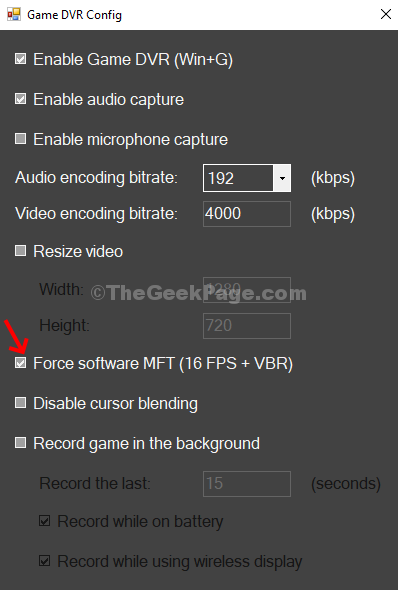
Шаг 6. Теперь нажмите клавиши CTRL + Shift + Esc вместе, чтобы открыть диспетчер задач.
Шаг 7. Теперь найдите сервер Broadcast DVR, щелкните его правой кнопкой мыши и выберите «Завершить задачу».
Шаг 8: Теперь снова откройте нужную игру без появления ошибки. Нажмите клавишу Windows + Alt + R, чтобы начать запись, и она должна работать.
Нажмите кнопку остановки записи, чтобы остановить запись, когда закончите. Итак, готово!
Типичные проблемы игровой панели Xbox в Windows 10
Проблемы, с которыми вы можете столкнуться, варьируются от Xbox Game Bar, не открывающейся по запросу, до видео, которое не записывается.
Попутно вы можете обнаружить, что приложение вызывает странные всплывающие сообщения или не транслирует видео.
Большинство проблем с приложением Xbox Game Bar связано с его настройками. Поэтому их можно решить, отключив приложение, восстановив, исправив или удалив, или просто изменив реестр.
Однако обратите внимание, что экстремальные проблемы Xbox Game Bar, которые нельзя решить обычными способами, требуют решительных действий. То есть полное восстановление или ремонт системы.
Надеюсь, это не так уж и далеко.












